Tabla sa emocijama je Social-Emotional učenja (SEL) aktivnosti koje će vaši studenti voleti. To je fizička tabla koja se prilagođava Refleksu za učionice sa mladim studentima ili bez studentskih uređaja.
Kada se tabla podesi, studenti mogu da dele kako se osećaju tokom časova, svakog jutra ili na kraju svakog dana tako što će postaviti svoju karticu u emocionalnu kategoriju na koju su povezane. Kada studenti budu gotovi, uhvatite njihove odgovore pomoću aplikacije Reflect na mobilnom uređaju da biste prikupili odgovore i stekli vredne uvide u njihovo dobro.
Napomena: Tabla sa emocijama trenutno je dostupna za korisnike koji koriste Microsoft Teams na engleskom jeziku. Ona će uskoro biti dostupna u veb aplikaciji Reflect, a podrška će biti dodata za dodatne jezike.
Napravite tablu sa emocijama u učionici

-
Preuzmite komplet table iz aplikacije Reflect u timu razreda.
Otvorite aplikaciju Teams na računaru, idite na razred gde želite da podesite tablu, izaberite stavku Odraz i izaberite pločicu Odražavanje pločice sa emocijama na desnoj tabli.
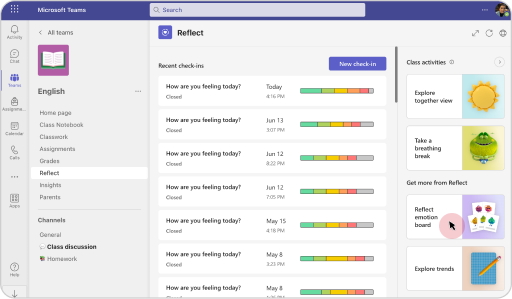
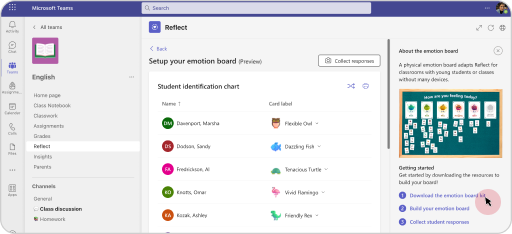
-
Odštampaj emocije i životinjske stranice.
Napomena: Tabla sa emocijama može da se odštampa u boji ili skali sivih tonovi.
-
Isecite kartice duž označenih linija.
-
Raspoređivanje kartica sa emocijama na tabli ili zidu
Napomena: Tabla sa emocijama može da se podesi u položenom ili uspravnom stilu, ali kartice "Osećanja" moraju biti u pravim linijama i u redu od A-F.
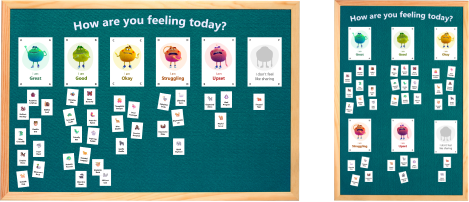
-
Tabla sa emocijama je sve podešena!
Dodelite karticu svakom od studenata
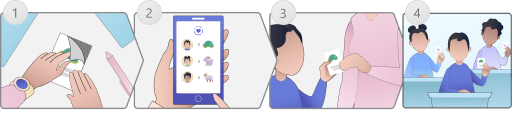
-
Pripremite karte za životinje koristeći Velcro, traku koja se može ponovo koristiti, magnete itd.
-
Pregledajte i dodelite slike životinja svojim studentima.Otvorite Odražavaj u timu razreda, izaberite stavku Odražava pločicu table sa emocijama na desnoj tabli i pregledajte grafikon za identifikaciju studenata.
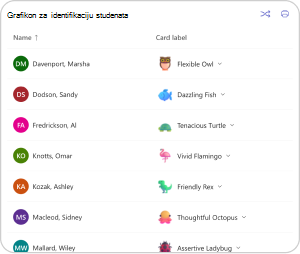
Savet: Ako studenti treba da osveže ili pojedinačno dodele kartice, možete da ih promenite tako što ćete izabrati bilo koju karticu životinja i odabrati sa padajuće liste.
-
Dajte ћivotinjske karte svakom studentu.
-
Vaši učenici su spremni da dele svoja osećanja!
Studenti dele svoja osećanja
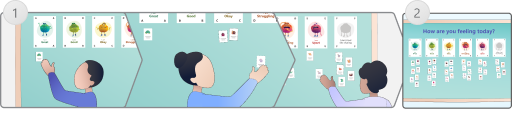
-
Neka studenti svoje dodeljene kartice stave na tablu kako bi odrazili kako se osećaju.
-
Tabla sa emocijama je spremna za skeniranje.
Skenirajte tablu pomoću uređaja da biste stekli uvide
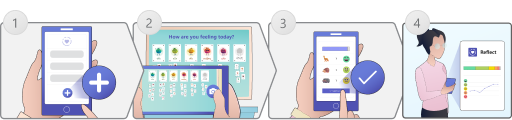
Kada studenti stave svoje kartice na tablu "Odraz", možete da prikupite njihove odgovore u aplikaciji "Odraz" kako biste nadgledali njihova osećanja tokom vremena.
1. Pomerite se do aplikacije Reflect na uređaju da biste prikupili odgovore.
-
Otvorite aplikaciju Teams na mobilnom uređaju.
-
Idite na čas gde ste podesili tablu sa emocijama.
-
Na kanalu Opšte izaberite stavku Više , a zatim stavku Odražava.
-
Dodirnite ikonu + , a zatim izaberite stavku Novo skeniranje table sa emocijama.
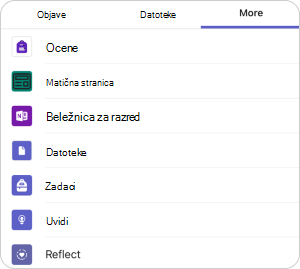
2. Uhvatite jasnu sliku table, obezbedite vidljivost kartice.
-
Izaberite stavku Kamera da biste kreirali novu sliku.
-
Izaberite stavku Biblioteka fotografija da biste otpremili postojeću sliku.
Važno:
-
Da biste dobili najbolje rezultate, uverite se da je tabla dobro upaređena, da je slika u fokusu i da su sve kartice sa emocijama vidljive.
-
Analiziramo tekst na karticama, tako da se uverite da su svi tekstovi vidljivi (uključujući slova i emocije na karticama Osećanja čudovišta, kao i životinje i njihovi pridevi).
-
Skratite sliku da biste uklonili bilo šta osim table sa emocijama, a zatim izaberite potvrdi.
-
Slika će biti izmenjena za brzo otpremanje, možda je malo ružna, ali to je u redu! Uverite se da i dalje uključuje sve kartice, a zatim izaberite gotovo.
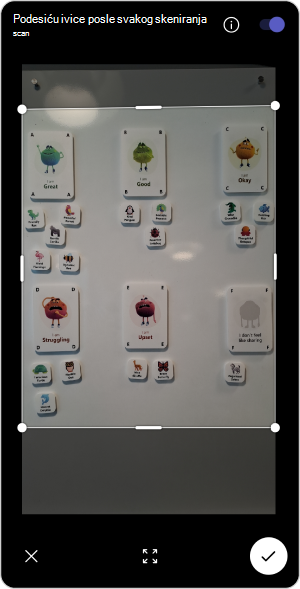
3. Potvrdite rezultate skeniranja.
-
Kada aplikacija analizira skeniranje, pregledajte odgovore da li je tačno.
-
Ako je aplikacija pogrešno pročitala odgovore studenata, ispravite ih tako što ćete izabrati odgovor i odabrati iz padajućeg menija.
-
Izaberite stavku Potvrdi. Moći ćete da pregledate rezultate vašeg prijavljivanje.
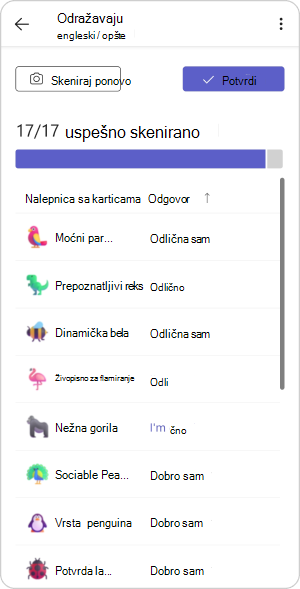
4. Istražite trendove i steknite uvide.
Sada se podaci prikupljaju u prikazu i možete ih videti pored imena studenata, započeti ćaskanje sa njima i vremenom prikazati trendove dobrog kvaliteta da biste ih podržali.
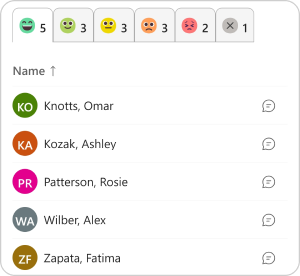
Vodiči koji se mogu preuzeti
Saznajte više
Veb lokacija Microsoft Reflect










